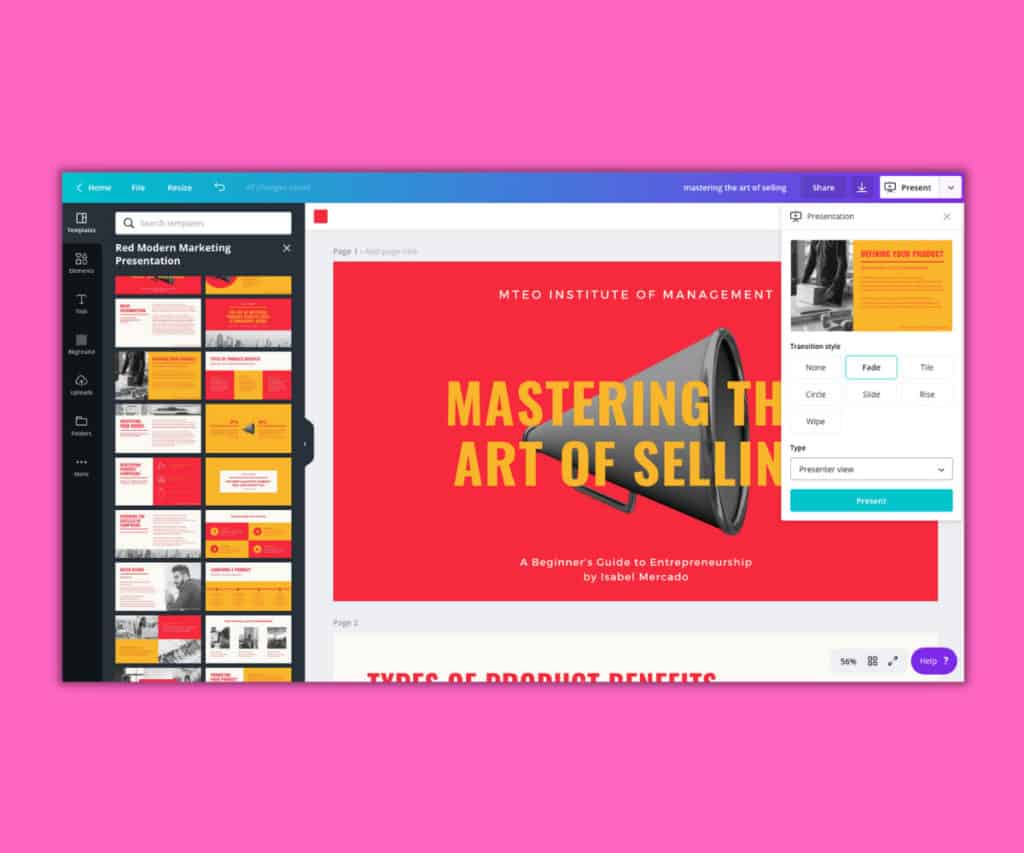
Как улучшить арт-маркетинг с помощью Canva
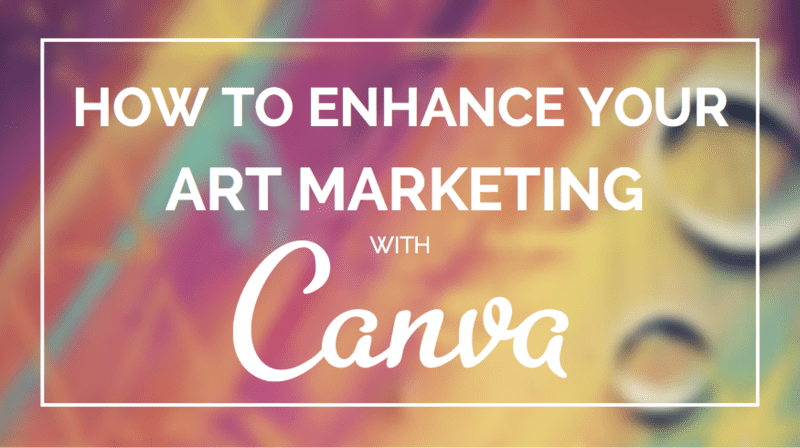
И да, мы сделали это на Canva.
Всегда хотели блог с феноменальными изображениями, но жалуетесь на цену Photoshop и отсутствие навыков графического дизайна? Вы не одиноки. Несколько лет назад вы были бы предоставлены сами себе с ограниченной помощью Paint или Paintbrush. Если вы смогли создать великолепную графику в этих программах, у вас есть дар. Для остальных результаты были в лучшем случае разочаровывающими. Ну, благодаря теперь каждый может проектировать! Это так же быстро и просто, как перетаскивание. Узнайте, как вы можете использовать Canva, чтобы улучшить свой арт-маркетинг в Интернете с помощью изображений, достойных вашего бренда.
1. Создайте учетную запись Canva (и получайте удовольствие!)
Это быстро и легко начать, и бесплатно! Все, что вам нужно, это адрес электронной почты и пароль, и вы готовы к работе. В Canva вы можете либо использовать множество бесплатных элементов дизайна, либо платить по 1 доллару за каждый из остальных.
2. Выберите свой дизайн
Выберите дизайн, который хотите создать, из обширного списка опций Canva. Вы можете создавать все, от обложек Facebook и изображений постов в Twitter до изображений блогов и заголовков электронной почты. И это даже не начало царапать поверхность их предложений.
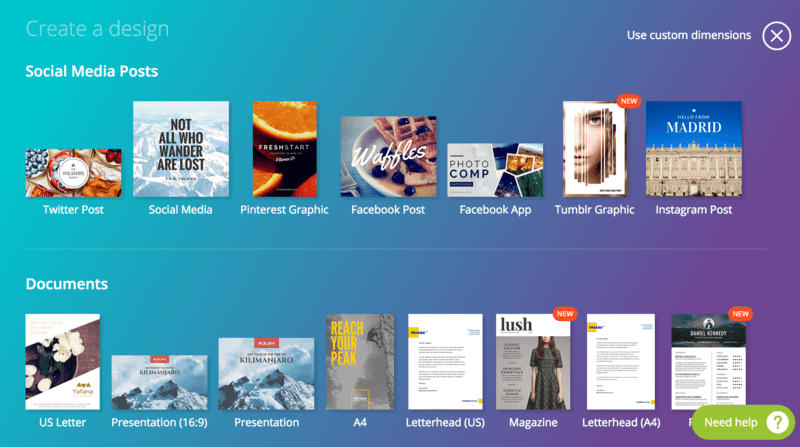
У Canva так много дизайнов на выбор!
3. Настройте по своему вкусу
Тогда пришло время раскрыть свой творческий потенциал. Есть так много красивых элементов дизайна на выбор:
Макеты: Вы можете выбрать один из стандартных макетов и настроить его по своему усмотрению. Все, от фона до шрифтов, настраивается. Вы можете выбрать «бесплатный» макет или заплатить 1 доллар за те, которые помечены как таковые.
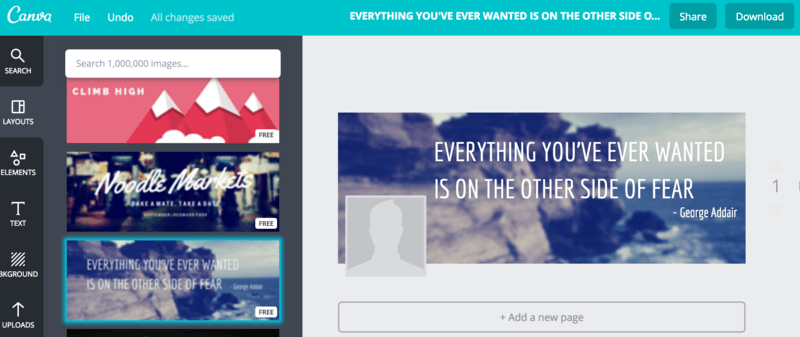
Мы выбрали бесплатный макет для обложки Facebook.
Элементы: Canva позволяет добавлять всевозможные элементы дизайна, такие как фотосетки, фигуры, рамки, фотографии и линии. Вы просто выбираете один из меню и перетаскиваете его на место. Вы можете нажать на нее, чтобы изменить цвет или добавить фильтр.
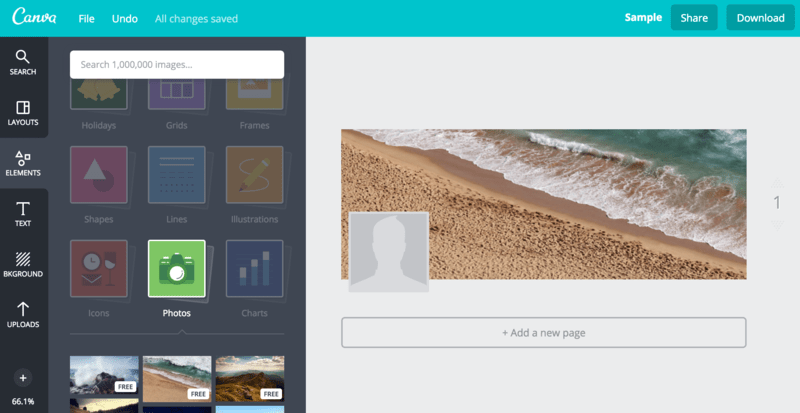
Мы выбрали бесплатное фото из Elements для обложки Facebook.
Текст: Вы можете выбрать готовое изображение шрифта или нажать «Добавить заголовок» и выбрать собственный шрифт, цвет и размер без дополнительных элементов дизайна.
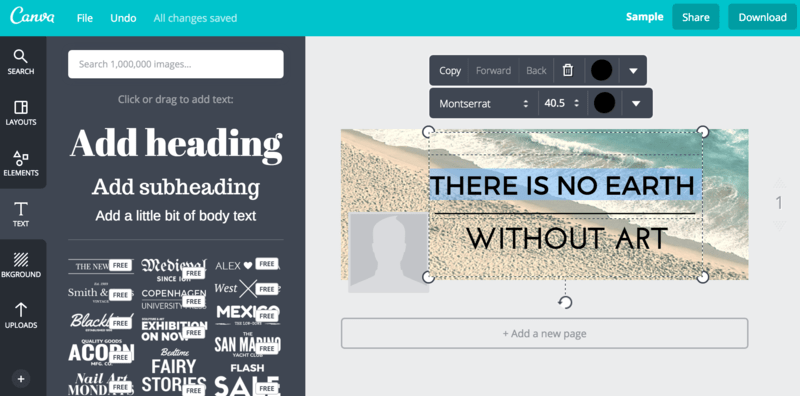
Мы выбрали готовый дизайн шрифта, а затем изменили размер и цвет.
Задний план: Если ни один из фонов макета вам не понравился, вы можете выбрать фон здесь.
Загрузки: Загрузки обеспечивают максимальную настройку и, вероятно, это то, что вы будете использовать чаще всего. Вы можете нажать «Загрузить собственные изображения», чтобы загрузить фотографии своих работ в Canva. Затем вы можете накладывать на них элементы дизайна, чтобы создать все, что вам нужно, будь то приглашение по электронной почте на ваше предстоящее шоу или изображение Facebook с вашим именем и названием произведения.
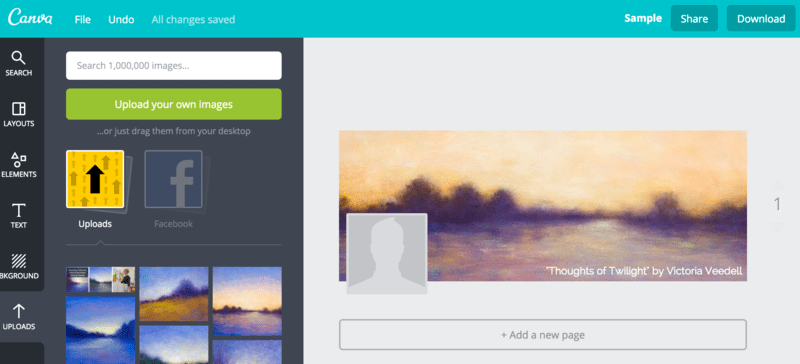
Виктория Веделл (наша недавняя) могла бы создать обложку для Facebook со своими работами.
4. Загрузите свое великолепное изображение
Затем выберите нужный формат загрузки. Мы предлагаем загрузить его в формате PNG или PDF (если у вас Mac). Затем вы можете преобразовать PDF в PNG на своем Mac, что даст вам самое красивое изображение. Просто откройте PDF (не в интернет-браузере) и нажмите «Файл», «Экспорт», а затем выберите PNG в раскрывающемся меню. Затем нажмите «Сохранить».
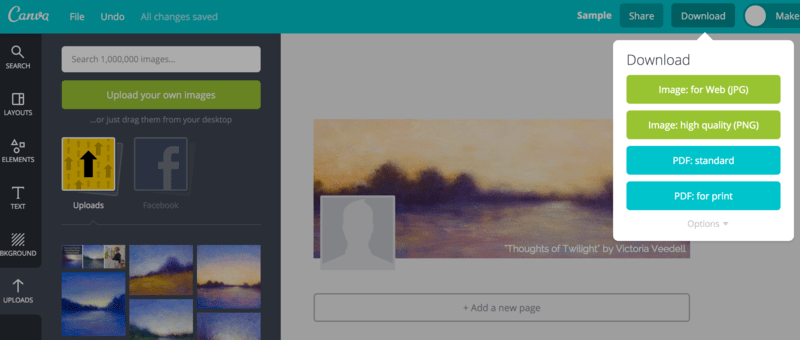
Вы можете выбрать один из нескольких форматов загрузки.
5. Покажите свое чудесное изображение
Фейсбук и Твиттер: Мы предлагаем использовать изображения Canva в качестве обложки и как способ оживить публикуемые вами изображения. Вместо того, чтобы просто загружать обычные фотографии в свои каналы социальных сетей, вы можете добавлять коллажи, цитаты, приглашения с подробностями и добавлять свое имя к каждой публикации, которую вы публикуете.
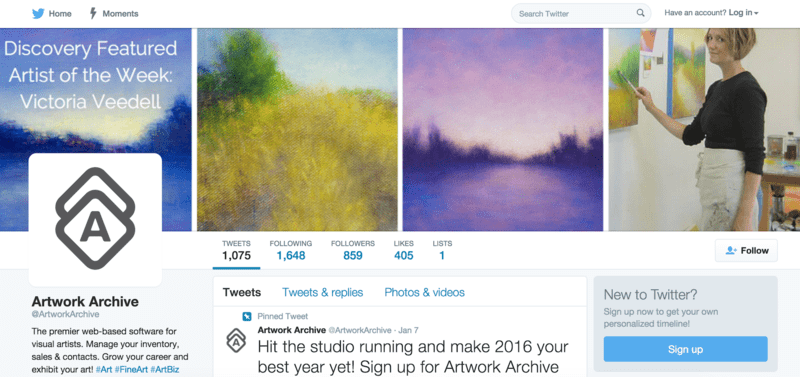
Мы использовали Canva для создания нашей обложки с изображением (нашего недавнего ).
Эл. почта: Если вы используете систему рассылки новостей, такую как , или даже не используете, изображения Canva определенно улучшат внешний вид электронного письма. Просто будьте осторожны, чтобы не добавить слишком много и не сделать ваши электронные письма слишком большими для отправки. MailChimp сообщит вам, нужно ли вашему изображению похудеть, и поможет решить проблему.
блог: Canva прекрасно подходит для изображений в блогах. Вы можете использовать его, чтобы создать заглавное изображение, пометить свою иллюстрацию, добавить соответствующие цитаты и создать баннеры разделов для каждой части вашего сообщения в блоге. Людям нравятся изображения, и это удерживает внимание людей на странице.
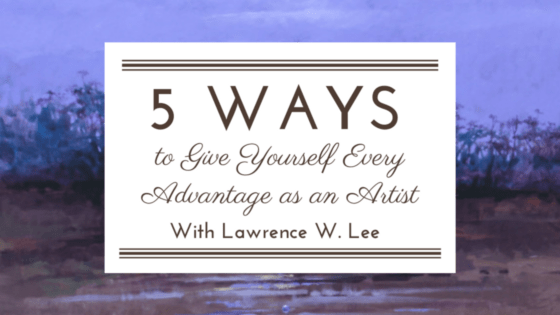
Мы использовали Canva, чтобы создать название нашего блога для нашей недавней статьи.
Зацепил? Мы, безусловно,
Если вы еще не заметили, мы большие поклонники Canva здесь, в , просто посмотрите наши и ! После того, как вы создали несколько изображений в Canva, трудно перестать заниматься дизайном. У них также есть множество дизайнерских идей, начиная от типографики и заканчивая инфографикой. Вы также можете ознакомиться с их учебными пособиями, которые помогут вам начать работу. Как вы слишком хорошо знаете, красивые изображения привлекают внимание и привлекают людей. Теперь у вас есть Canva, чтобы помочь вам в ваших усилиях по художественному маркетингу!
Leave a Reply